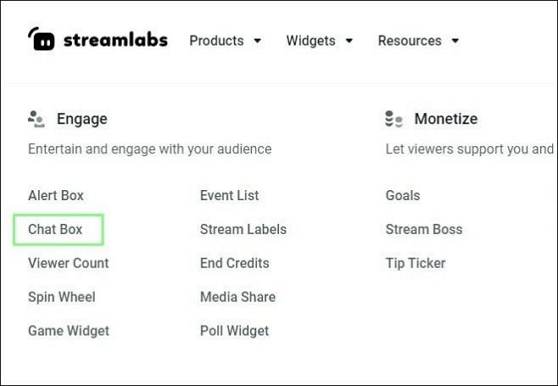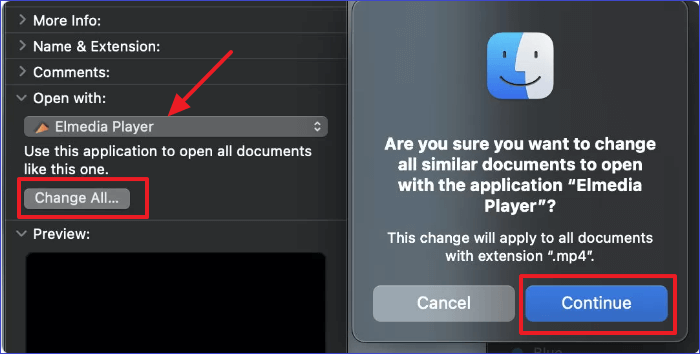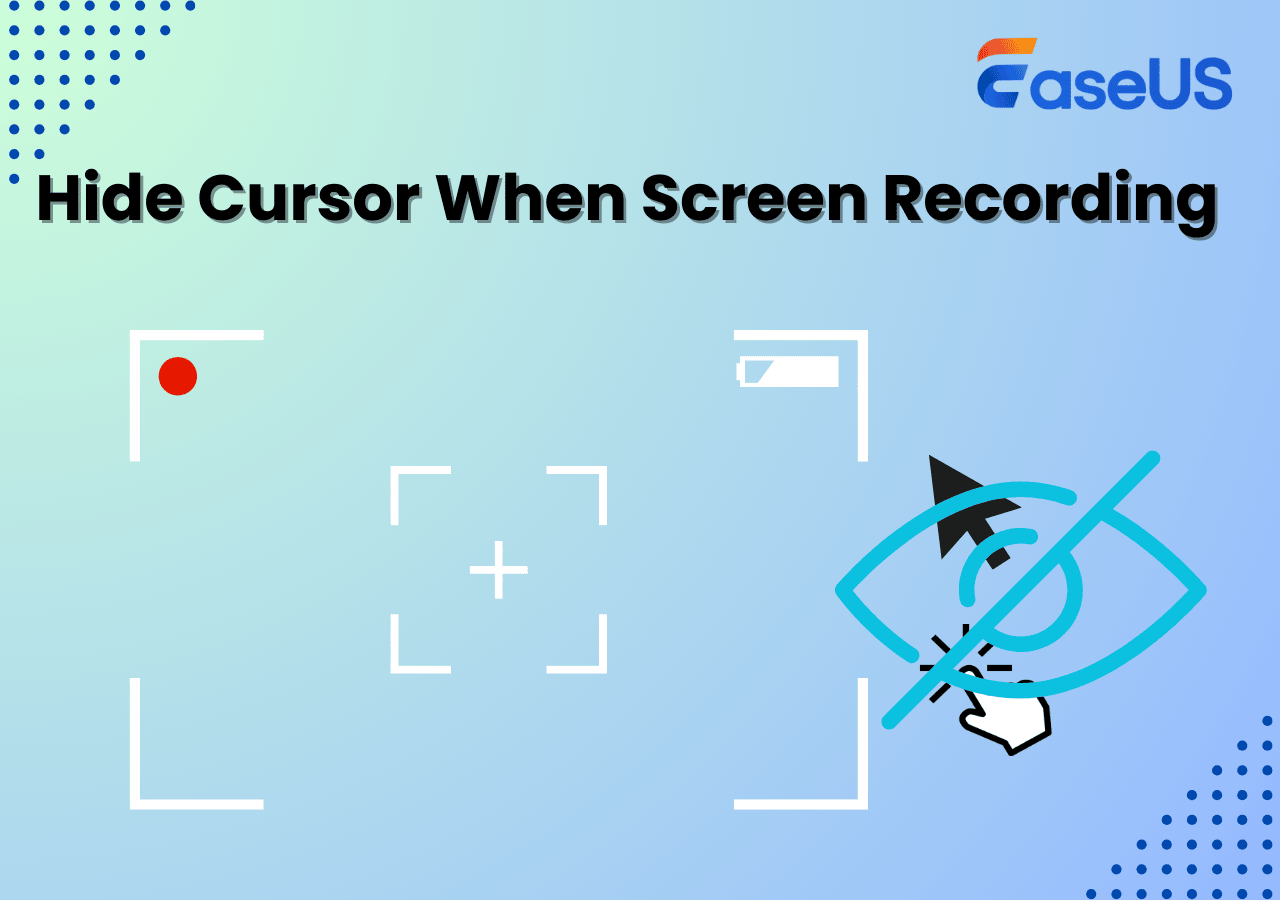-
![]()
Jacinta
"Obrigada por ler meus artigos. Espero que meus artigos possam ajudá-lo a resolver seus problemas de forma fácil e eficaz."…Leia mais -
![]()
Rita
"Espero que minha experiência com tecnologia possa ajudá-lo a resolver a maioria dos problemas do seu Windows, Mac e smartphone."…Leia mais -
![]()
Leonardo
"Obrigado por ler meus artigos, queridos leitores. Sempre me dá uma grande sensação de realização quando meus escritos realmente ajudam. Espero que gostem de sua estadia no EaseUS e tenham um bom dia."…Leia mais
Índice da Página
0 Visualizações
CONTEÚDO DA PÁGINA:
- Por que o OBS Game Capture não funciona com League of Legends
- [7 correções] Como consertar a captura de OBS que não funciona com League of Legends
- O resultado final
- Perguntas frequentes sobre captura de jogo OBS com League of Legends não funcionando
"Olá, coloquei mais 8 GB de RAM no meu laptop na semana passada e, desde então, tenho tentado transmitir League of Legends, mas o aplicativo que experimentei (obs studio) não consegue capturar meu jogo, apenas mostra uma tela preta.
Já tentei abrir o aplicativo como administrador, atualizar meus drivers gráficos (tenho intel aliás) e praticamente todas as dicas que vi no youtube, mas ainda não funciona.
Se você tem alguma ideia do que devo tentar em seguida, por favor me ajude"
- Pergunta para o Fórum Reddit
Você já quis gravar um vídeo de jogo de League of Legends e transmiti-lo no YouTube ou em outras plataformas, mas seu OBS Studio parece estar exibindo uma tela preta? O problema de não funcionamento da captura de jogo OBS é comum a muitos jogadores de vídeo e novatos.
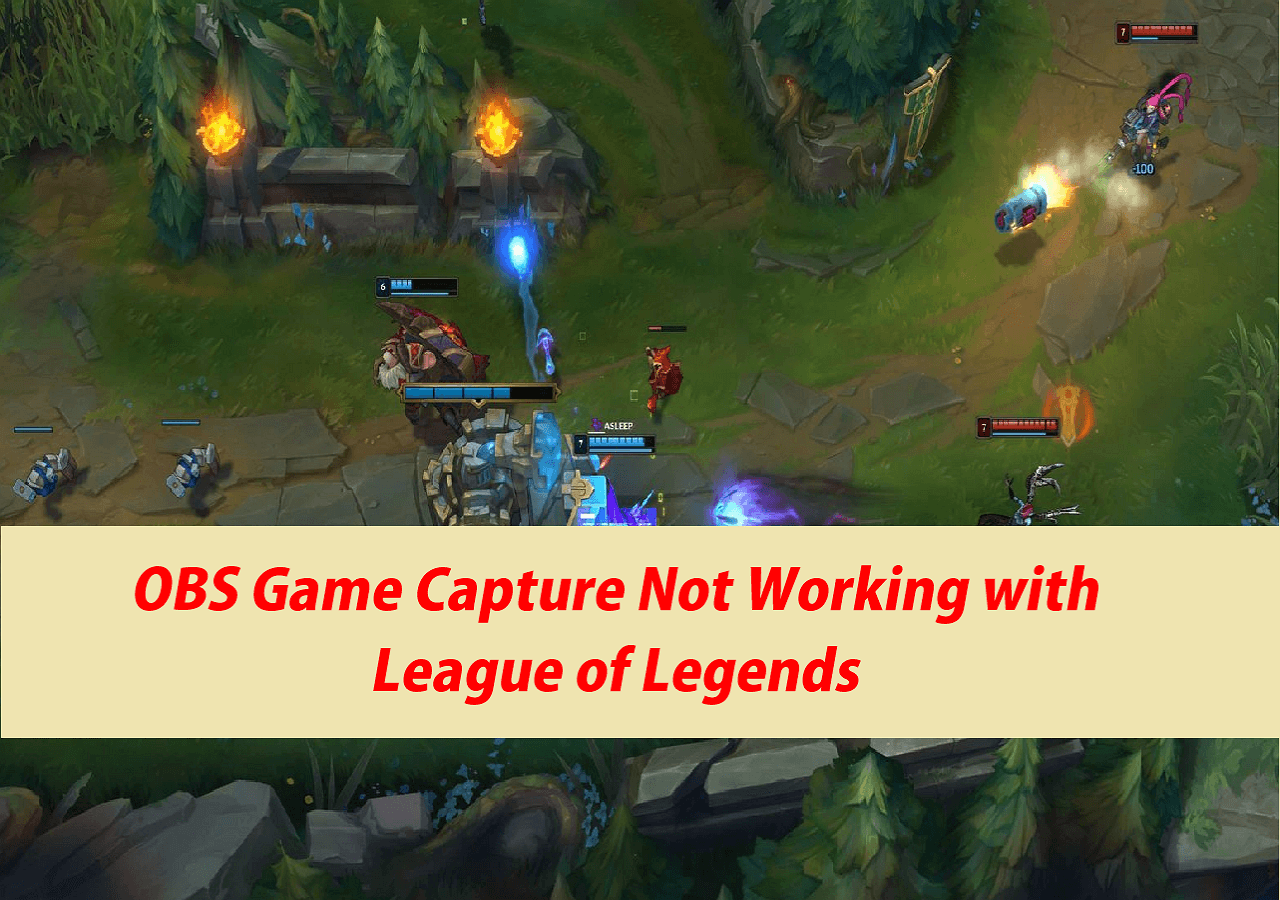
O Open Broadcaster Software (OBS) Studio é considerado o gravador de jogos mais extenso disponível para Windows, mas apresenta problemas ocasionais. Você pode descobrir que o áudio foi perdido ou não estava sincronizado com o vídeo durante a gravação do jogo.
Neste artigo, você aprenderá por que a captura de jogo OBS não está funcionando com League of Legends e como consertar. Vamos começar.
Um guia rápido:
| Soluções Viáveis | Solução de problemas passo a passo |
|---|---|
| 1. Reinicie o aplicativo OBS ou LOL Game |
Reinicie o OSB Studio ou o jogo League of Legends... Passos completos |
| 2. Selecione uma janela LOL específica para capturar | Abra o OBS Studio e clique em '+' em Fontes antes de... Etapas completas |
| 3. Execute o OBS como administrador | Abra-o com acesso de administrador para testar se o Windows permitirá... Etapas completas |
| 4. Jogue no modo de tela cheia sem bordas | Mude o jogo para tela cheia sem bordas ou janela... Passos completos |
| 5. Alterar GPU para OBS Studio | Execute o Painel de controle NVIDIA e escolha 'Gerenciar configurações 3D... Etapas completas |
| 6. Crie duas cenas para capturar uma janela Gmae | Adicione uma captura do Windows do lançamento de League of Legends... Etapas completas |
| 7. Use a alternativa OBS - EaseUS RecExperts para capturar o jogo LOL quente | Inicie o jogo League of Legends e inicie o Ease... Passos completos |
Por que o OBS Game Capture não funciona com League of Legends
Para um gravador de jogos abrangente como o OBS Studio, não se espera que haja problemas persistentes. No entanto, não existe um sistema perfeito e, portanto, muitos fatores contribuem para o problema de tela preta de captura do jogo OBS . Alguns motivos para o mau comportamento do seu OBS Studio com LOL são:
-
Configurações técnicas mal utilizadas: Ter um adaptador gráfico diferente ou mais de uma placa gráfica dedicada pode causar esse problema. Caso contrário, pode ser que suas configurações gráficas não sejam adequadas para o OBS Studio.
-
Bugs de software: às vezes, a falha na atualização da versão do OBS do Windows pode fazer com que ele acomode bugs temporários de software. Atualizar para a versão mais recente resolve esse problema.
-
Problemas de compatibilidade: alguns recursos do OBS não funcionarão se você não usar a versão mais recente do OBS Studio.
-
Permissões insuficientes: Às vezes, seu PC não tem permissão suficiente para executar o OBS.
-
GPUs diferentes : Quando o jogo e o OBS Studio são executados em GPUs diferentes, isso causa esses problemas.
-
Você está usando o cliente de lobby LOL: Na verdade, um League of Legends executado em um cliente de lobby não pode ser uma captura de jogo porque é uma janela do navegador e não um jogo real.
[7 correções]Como consertar a captura de OBS que não funciona com League of Legends
Tendo conhecido as causas da captura do jogo OBS, que não funciona, é hora de você aprender como corrigi-lo. Para capturar telas sem problemas associados ao OBS Studio, o EaseUS RecExperts, um gravador de tela para Mac e Windows, é o melhor para você.
Ele captura qualidade de jogo 2D, 3D e 4K sem atrasos e possui um reprodutor de mídia e editor de vídeo integrados. Além disso, oferece gravação por tempo ilimitado com recursos mais avançados e funcionalidades adicionais, como muitas telas ao mesmo tempo.
Caso você esteja preso ao OBS Studio, esta seção apresenta sete correções para o problema de captura do OBS que não funciona e fornece um guia passo a passo sobre como lidar com cada uma delas.
1. Reinicie o aplicativo OBS ou LOL Game
Às vezes, tudo que você precisa fazer é reiniciar o jogo ou o OBS Studio para resolver o problema de captura do jogo OBS que não funciona . Esta é sem dúvida a maneira mais fácil de resolver o problema.
2. Selecione uma janela LOL específica para capturar
Outra maneira de resolver o problema de captura de jogo OBS que não funciona é selecionar uma janela de jogo específica para capturar. As etapas abaixo ajudam a conseguir isso:
Passo 1. Abra o OBS Studio e clique em ‘+’ em Fontes antes de escolher ‘Game Capture’.
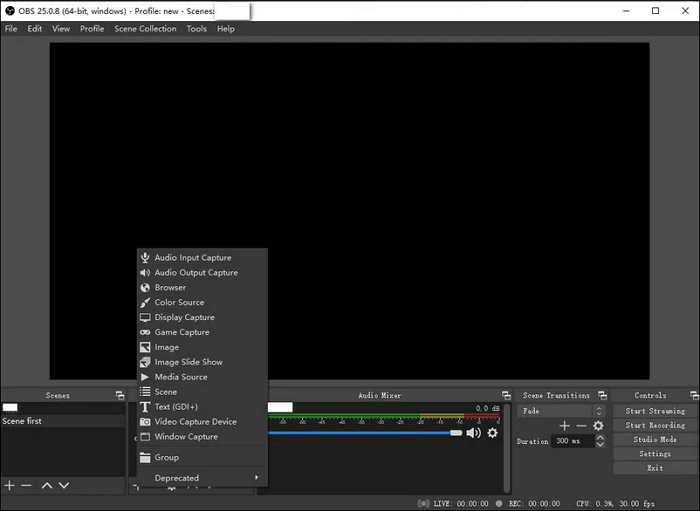
Passo 2. Deixe o nome do rótulo como ‘Game Capture’ e clique em OK.
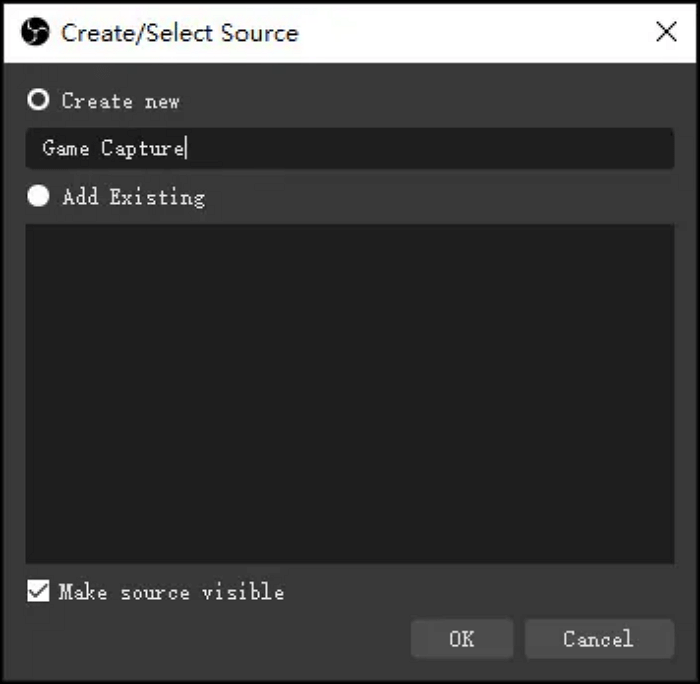
Passo 3. As propriedades do ‘Game Capture’ aparecerão com a opção ‘Capturar janela específica’. Isso permite que você selecione uma janela específica para gravar.
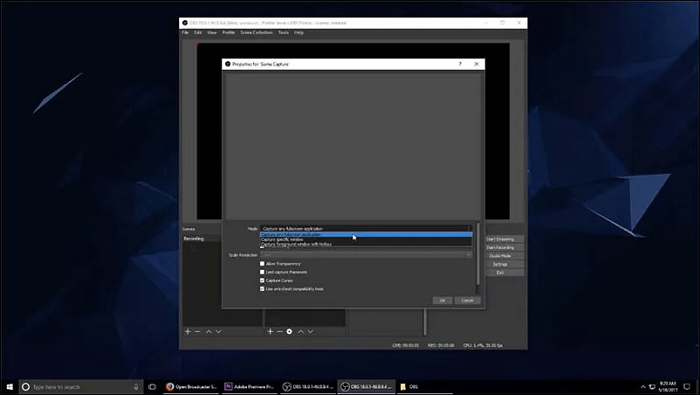
Passo 4. Selecione o jogo cuja tela você deseja gravar e clique em OK. OBS reconhece o jogo sempre que ele é aberto e o grava automaticamente.
3. Execute o OBS como administrador
O Windows proibirá a operação do OBS sem acesso de administrador. Portanto, para corrigir o problema, pode ser necessário abri-lo com acesso de administrador para testar se o Windows permitirá seu funcionamento no seu PC. Além disso, isso ajuda a eliminar certos bugs que afetam o software OBS. Tudo que você precisa fazer é clicar com o botão direito no ícone do OBS Studio e selecionar ‘Executar como administrador’. Veja a imagem abaixo.
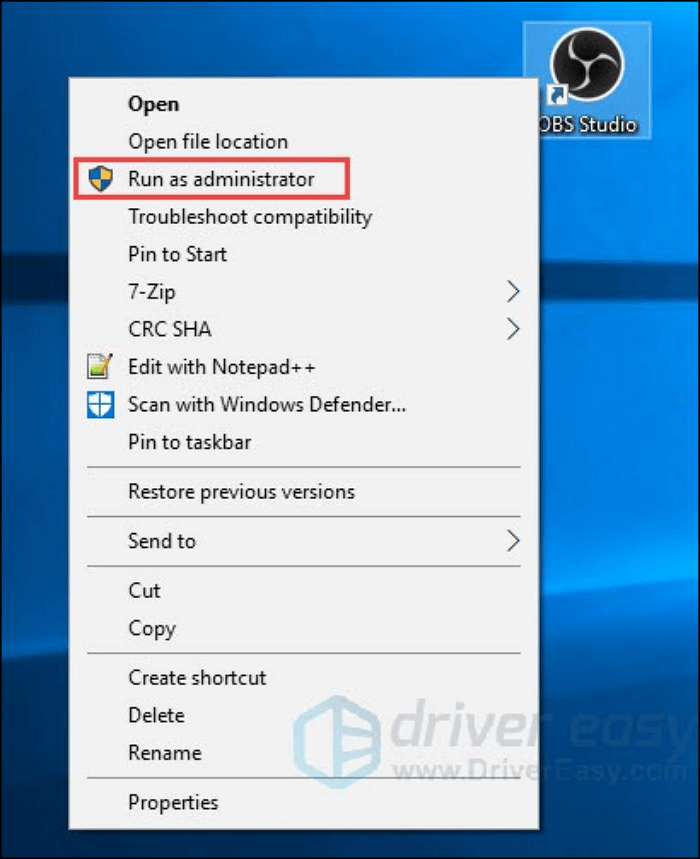
Outra maneira de tornar a solução ‘Executar OBS como administrador’ permanente é clicar com o botão direito do mouse no ícone do OBS e escolher Propriedades e marcar a caixa ‘Executar este programa como administrador’.
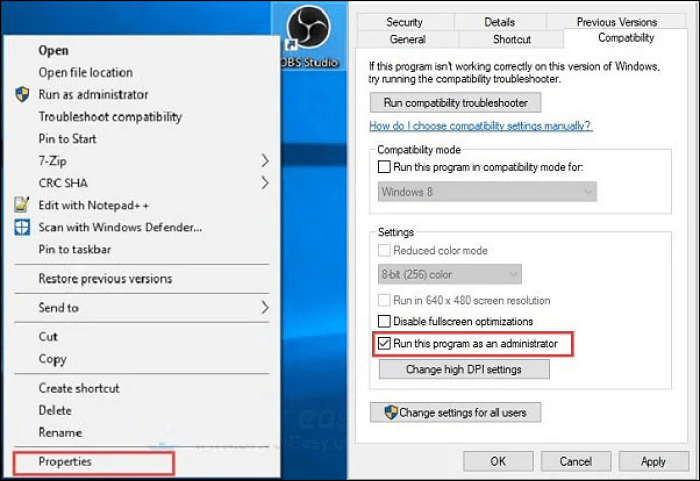
4. Jogue no modo de tela cheia sem bordas
Caso você esteja enfrentando um problema de captura de jogo OBS que não funciona, pode ser devido ao modo de tela cheia do jogo. Para resolver isso, mude o jogo para tela cheia sem bordas ou modo de janela. Isso permite que o OBS capture o jogo corretamente. Além disso, certifique-se de selecionar ‘Capturar qualquer aplicativo em tela cheia’ nas configurações do OBS.
5. Alterar GPU para OBS Studio
A maioria dos jogadores experientes possui mais de uma placa gráfica, neste caso, você pode trocar a GPU pelo OBS Studio para resolver o problema de captura do jogo que não funciona. Quando o aplicativo OBS e o jogo que você deseja gravar estão em placas gráficas e adaptadores diferentes, há um problema. Para trocar a GPU do aplicativo OBS Studio (se um deles for NVIDIA), siga os passos abaixo:
Etapa 1. Execute o Painel de controle NVIDIA e escolha ‘Gerenciar configurações 3D’. Em seguida, selecione ‘Configurações do programa’ no painel direito antes de clicar em Adicionar.
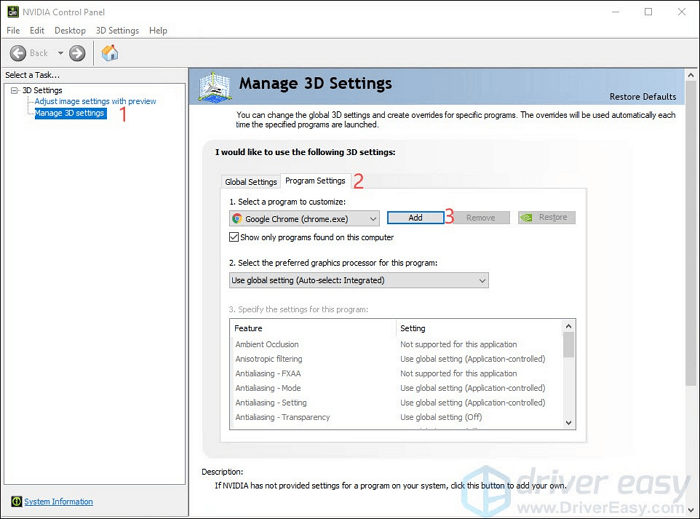
Etapa 2. Navegue até OBS.exe e clique com o botão direito no ícone OBS para selecionar ‘Abrir local do arquivo’ que o levará ao seu caminho.
![]()
Etapa 3. Selecione ‘Processador NVIDIA de alto desempenho’ e clique em Aplicar.

Passo 4. Feche o Painel de Controle NVIDIA e reinicie o OBS Studio para ver se o problema já foi resolvido.
6. Crie duas cenas para capturar uma janela Gmae
Como mencionamos na parte dos motivos, um fator que pode fazer com que a captura de jogo OBS não funcione com LOL é que você está usando o cliente de lobby League of Legends. Para capturar LOL no OBS Studio, você precisa criar duas telas.
Em primeiro lugar, você deve adicionar um iniciador ou lobby do Windows Capture do League of Legends. Observe que os usuários do Windows 7 devem certificar-se de que o Aero esteja habilitado.
Então, você deve adicionar a segunda cena adicionando a captura de jogo do próprio jogo LOL.
Por fim, configure o Screen Switcher para alternar entre as duas cenas automaticamente.
7. Use a alternativa OBS - EaseUS RecExperts para capturar o jogo LOL
OBS funciona perfeitamente em um PC com Windows, então o que acontece quando você não tem esse PC? Outras vezes, todas as correções fornecidas acima podem não resolver o problema específico de captura de jogo OBS que não funciona, então você precisa usar uma alternativa OBS como EaseUS RecExperts para gravar uma jogabilidade no PC sem atrasos e não perder a emoção de atualizar seus seguidores sobre a próxima aventura.
EaseUS RecExperts possui funcionalidades mais robustas que o OBS Studio e funciona em PCs Windows e Mac sem problemas de compatibilidade. Ele pode gravar vídeos criptografados diretamente no seu navegador, além da gravação de jogos em 4K UHD. Alguns de seus recursos incluem regiões selecionadas, tela múltipla e gravação programada. Além disso, ele vem com funcionalidade de parada e divisão automática para tornar seu vídeo editável durante a gravação.
Aqui estão as etapas para gravar jogos LOL com EaseUS RecExperts:
Passo 1. Inicie o jogo que deseja gravar e inicie o gravador de jogos EaseUS. Em seguida, selecione o modo Jogo.

Passo 2. Clique no ícone de noz para abrir a janela Configurações e, a seguir, clique em "Vídeo" para ajustar a taxa de quadros (de 1 a 144), qualidade do vídeo, formato, etc.
Além disso, você pode clicar no botão “Jogo” para alterar algumas opções de sobreposição do jogo. Uma vez feito isso, clique em "OK".

Passo 3. Volte para a interface do modo Jogo e clique em “Selecionar Jogo” para escolher a jogabilidade que deseja capturar. Em seguida, clique em REC para iniciar a gravação do jogo.

Passo 4. Você verá uma pequena barra mostrando o horário do seu registro. Se necessário, você pode fazer capturas de tela durante a gravação ou definir um horário específico para interromper a gravação clicando no ícone “Relógio” na barra de ferramentas.

Passo 5. Uma vez feito isso, você pode assistir e editar as imagens gravadas com o editor de vídeo integrado. No vídeo gravado, você pode cortar as gravações como desejar.

Você pode estar interessado:
O resultado final
Resolver o problema de captura de jogo OBS que não funciona com League of Legends foi facilitado pelo guia passo a passo fornecido neste artigo.
As limitações ao uso do OBS Studio não devem encerrar sua aventura de gravação de tela; o EaseUS RecExperts oferece um pacote completo mais abrangente para você.
Perguntas frequentes sobre captura de jogo OBS com League of Legends não funcionando
Talvez você ainda tenha algumas dúvidas preocupantes depois de ler o artigo, nosso FAQ pode ajudá-lo.
1. Como faço para corrigir a captura do jogo no OBS?
Isso não é específico para você porque é comum a muitos jogadores. Tudo que você precisa fazer é reiniciar o jogo ou o aplicativo OBS Studio e o problema será resolvido.
2. Por que o Game Capture não está capturando meu jogo?
Permissões insuficientes, bugs de software, problemas de compatibilidade, software de terceiros e jogos/OBS Studio rodando em GPUs diferentes são algumas das causas dos problemas de captura de jogos.
3. Por que a captura de OBS não funciona?
O OBS Capture pode não funcionar devido a um sistema operacional Windows ou versão OBS desatualizada. Após abrir o OBS Studio, clique em Ferramentas e selecione Verificar atualizações. Se houver atualizações, você precisará atualizar o OBS versão 27 ou superior. Para Windows, deve ser 1903 ou superior para que a captura de OBS funcione.
4. Como faço para corrigir a captura do jogo preto no OBS?
Se você tiver uma tela preta durante a captura do jogo OBs, talvez o OBS esteja bloqueado pelo seu PC. Você precisa abrir o OBS Studio como administrador, desta forma o jogo fica mais eficiente.
EaseUS RecExperts

um clique para gravar tudo na tela!
sem limite de tempo sem marca d’água
Iniciar a Gravação